روش های گوناگونی برای اتصال تلویزیون به ساندبار سامسونگ وجود دارد. تمام این روش ها مزایای خاص خودشان را دارند، ولی قطعاً اتصال بی سیم از طریق شبکۀ وای فای بهترین روش به منظور اتصال تلویزیون به ساندبار است. علاوه بر این، اتصال وای فای مزایای دیگری نیز دارد. اجازه دهید که نحوۀ اتصال از طریق شبکۀ وای فای را بررسی کنیم.
مزایای استفاده از وای فای
اگر در حال تأمل دربارۀ نحوۀ اتصال ساندبار به تلویزیون هستید، توصیه می کنیم که اتصال وای فای را نیز از میان روش های گوناگون موجود بررسی کنید. مزایای اتصال به ساندبار از طریق شبکۀ وای فای عبارتند از:
برد بیشتر: وای فای برد بیشتری از بلوتوث دارد. در کل، اتصال بلوتوثی تنها از فاصلۀ 30 فوتی (حدود 9 متری) ممکن است. با این حال، فناوری وای فای تنها به قدرت سیگنال وای فای وابسته است، بنابراین اگر دستگاهتان در شبکه قرار داشته باشد، می توانید موسیقی مدنظرتان را پخش کنید.
اتصالات گوناگون: هنگام استفاده از وای فای، می توانید چند ساندبار را به شبکتان متصل کنید. این کار به علت برد زیاد وای فای ممکن است. بنابراین، می توانید به صورت همزمان به سیستم های Wireless Audio 360 وصل شوید و از صدای باکیفیت لذت ببرید.
بررسی پیش از اتصال به ساندبار
پیش از اتصال ساندبار سامسونگ به وای فای، باید سه مورد را بررسی کنید. این موارد عبارتند از:

- مطمئن شوید که تلویزیونتان مدل 2013 به بعد است. فقط مدل های 2013 به بعد این امکان را دارند.
- مطمئن شوید که تلویزیونتان به شبکۀ وای فای فعال وصل است.
- مطمئن شوید که تلویزیون و ساندبار به مسیریاب/فرکانس بی سیم یکسانی وصل هستند.
نحوۀ اتصال ساندبار به وای فای
گام 1: به منظور انتخاب حالت وای فای، دکمۀ Source را در پشت ساندبار یا دکمۀ Source را روی کنترل فشار دهید.
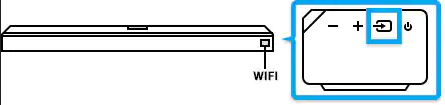
نکته: برای مدل های تلویزیون بین سال 2016 تا 2018، اگر حالت وای فای را هنگام روشن بودن تلویزیون انتخاب کنید، روش اتصال خودکار روی نمایشگر ظاهر می شود.
گام 2: دستگاه موبایلتان را به همان وای فای متصل کنید که تلویزیونتان به آن متصل است.
گام 3: اپلیکیشن Samsung SmartThings را روی موبایل دانلود کنید.
گام 4: اپلیکیشن SmartThings را روی موبایل باز کنید و روی آیکون (+) بزنید.
گام 5: گزینۀ Device را انتخاب کنید که اولین گزینۀ موجود در صفحه است.
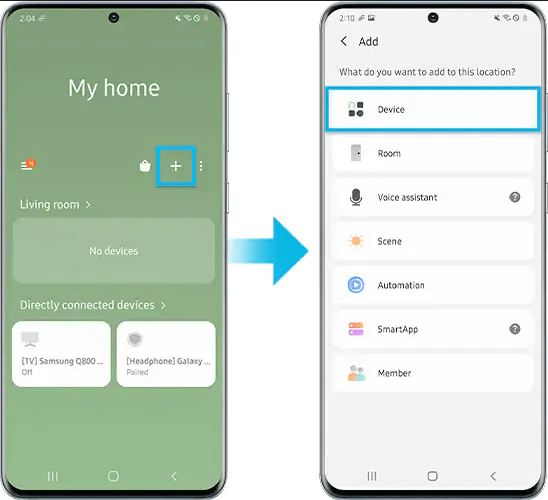
گام 6: گزینۀ AV را بزنید و برند ساندبار خود را از میان Samsung و Samsung Harman Kardon انتخاب کنید و سپس گزینۀ Soundbar را بزنید.
گام 7: گزینۀ Start بزنید و سپس مکان و اتاق را انتخاب کنید. سپس، موبایلتان به دنبال ساندبار می گردد و به آن وصل می شود.
![]()
نکته:
- مدل های ساندبار 2017 به بعد از اپلیکشین SmartThings پشتیبانی می کنند و مدل های قدیمی تر فقط قادر به استفاده از اپلیکیشن Multiroom هستند.
- وای فای که از کانال DPS استفاده می کند نمی تواند تلویزیون را به ساندبار متصل کند.
- اگر اتصال وای فای 5 هرتز درست کار نمی کند، پهنای باند 2.3 هرتز را امتحان کنید.
در صورت متصل نبودن تلویزیون
بعد از اتصال ساندبار به تلویزیون از طریق وای فای، ممکن است اتصال وای فای با تلویزیونتان قطع شود. در این حالت، دوباره با استفاده از منوی تلویزیون به شبکه وصل شوید. این منو به مدل تلویزیون بستگی دارد و برای هر کدام از مدل ها به شرح زیر است:
برای تلویزیون های مدل 2017 تا 2019
- Home > Settings > Sound > Sound Output > Select your soundbar
برای تلویزیون های مدل 2016
- Home > Settings > Sound > Select Speaker > Select your soundbar
برای تلویزیون های مدل 2015
- Menu > Sound > Speaker List > Select your soundbar
برای تلویزیون های مدل 2014
- Menu > Sound > Speaker Settings > Multiroom Link > Settings


